一文稿定 Postman 接口自动化测试
本文适合已经掌握?Postman?基本用法的读者,即对接口相关概念有一定了解、已经会使用 Postman 进行模拟请求等基本操作。
工作环境与版本:
Window 7(64位)
Postman (Chrome App v5.5.3)
P.S. 不同版本页面 UI 和部分功能位置会有点不同,不过影响不大。
首先我们来思考一下,如果要达到自动化接口测试效果,在基本的模拟请求上还需要做哪些呢?
我粗略概括为 3 个问题(欢迎在评论区留言更多补充建议):
- 如何判断接口是否请求成功?
- 如何进行接口批量、定期测试?
- 如何处理依赖接口问题(比如商品下单的接口必须要求先登录)?
所以,接下来就主要分为 3 个部分,介绍如何解决这 3 个问题。
接口结果判断
首先,既然是自动化测试,那么我们肯定需要通过工具 Postman 或者代码,帮我们直接判断结果是否符合预期。那么在接口测试上,大体就两个思路:
-
判断请求返回的 code 是否符合预期
-
判断请求返回的内容中是否包含预期的内容(关键字)
接下来我们看看如何利用 Postman 来解决上述的问题:
1.1 功能区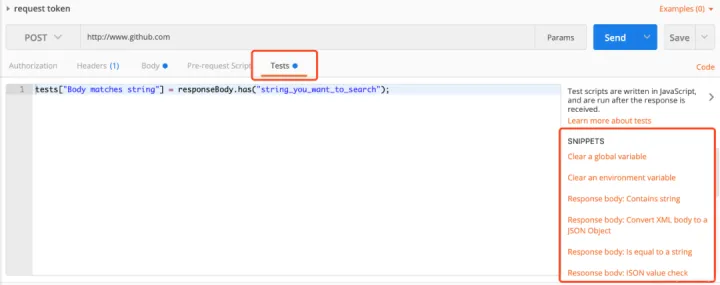
在 Postman 中相关的功能在非常显眼的地方,Tests 功能的使用需要我们有一定的编程语言基础,目前支持的脚本语言即为 JavaScript 。但比较好的一点是,我们不需要再去考虑上下文问题以及运行环境的问题 ,也就是说我们只需要在这边完成结果逻辑判断的代码块即可。
而 Postman 还为我们提供了一些常用的代码模板,在 Tests 面板右边的 SNIPPETS 功能区中,所以对 JavaScript 不大了解问题也不大。代码编写相关将在下文进行具体介绍。
1.2 脚本相关
先看上图的代码部分,我们可以发现 responseCode 、 responseBody 和 tests 三个变量(可直接使用) :
responseCode :包含请求的返回的状态信息(如:code)。
responseBody:为接口请求放回的数据内容(类型为字符串)。
tests :为键值对形式,用于表示我们的测试结果是成功与否,最终展示在 Test Results 中。
key :(如:code 200)我们可以用来当做结果的一个描述。
value:其值为布尔型,ture 表示测试通过, false 表示测试失败。
所以上述代码应该不难理解了,而有了返回结果的数据以及表示结果成功与否的方式,那么我们“接口结果判断”的问题也就基本解决了。
另外还有几个比较常用的:
responseTime :请求所耗时长
postman :可以做的比较多,比如
获取返回数据的头部信息:postman.getResponseHeader("")
设置全局变量:postman.setGlobalVariable("variable_key", "variable_value");
更多功能可以查看官方文档。
1.3 代码模板
Postman 在 SNIPPETS 功能区中为我们提供的代码模板已经能解决大部分情况了,以下先挑几个跟结果判断相关的进行讲解:
Status code : Code is 200
//根据返回的 Code 判断请求情况
tests["Status code is 200"] = responseCode.code === 200;
Response body: Contains string
//判断返回的内容中是否存在“关键字”。(tests 的 key 可修改,将不再强调)
tests["Body matches string"] = responseBody.has("这里可以改为你要判断的关键字内容");
//如上文提到的:
//判断结果中是否存在 access_token 关键字
tests["has access_token"] = responseBody.has("access_token");
Response body: is equal to string
//判断返回内容是否跟预期完全相等。
tests["Body is correct"] = responseBody === "这里可以改为你的预期内容";
Response body: JSON value check
//上文提到,responseBody 为字符串类型,支持转为 Json 格式
var jsonData = JSON.parse(responseBody);
tests["Your test name"] = jsonData.value === 100;
Response time is less than 200ms
//判断请求时长是否小于200ms ,具体时长按情况自定义
tests["Response time is less than 200ms"] = responseTime < 200;
以上介绍的这些基本已经足够完成对单一接口的测试了,但我们知道如果没有批量、定时任务, 那么这些都将毫无意义,所以继续 …
总结:
感谢每一个认真阅读我文章的人!!!
作为一位过来人也是希望大家少走一些弯路,如果你不想再体验一次学习时找不到资料,没人解答问题,坚持几天便放弃的感受的话,在这里我给大家分享一些自动化测试的学习资源,希望能给你前进的路上带来帮助。
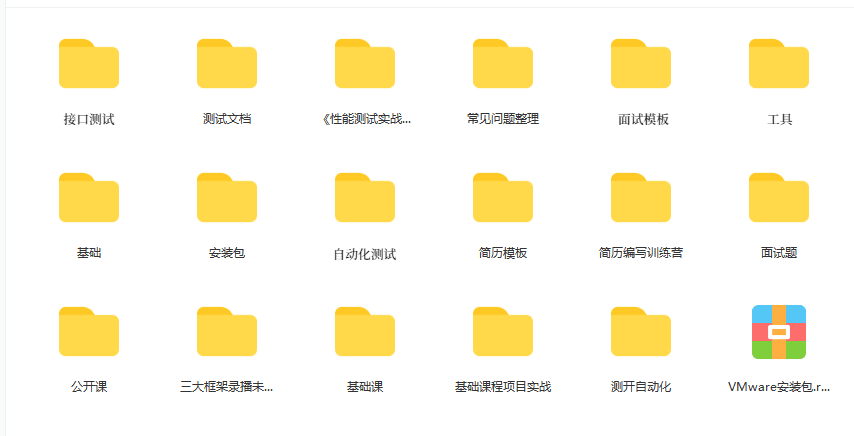
文档获取方式:
加入我的软件测试交流群:1007119548免费获取~(同行大佬一起学术交流,每晚都有大佬直播分享技术知识点)这份文档,对于想从事【软件测试】的朋友来说应该是最全面最完整的备战仓库,这个仓库也陪伴我走过了最艰难的路程,希望也能帮助到你!
以上均可以分享,只需要你搜索vx公众号:程序员雨果,即可免费领取
本文来自互联网用户投稿,该文观点仅代表作者本人,不代表本站立场。本站仅提供信息存储空间服务,不拥有所有权,不承担相关法律责任。 如若内容造成侵权/违法违规/事实不符,请联系我的编程经验分享网邮箱:chenni525@qq.com进行投诉反馈,一经查实,立即删除!
- Python教程
- 深入理解 MySQL 中的 HAVING 关键字和聚合函数
- Qt之QChar编码(1)
- MyBatis入门基础篇
- 用Python脚本实现FFmpeg批量转换
- Java基础入门思维导图
- (自适应手机版)全屏滚动装修装潢公司网站模板
- C++初阶——类与对象
- 【计算机系统结构实验】实验1 RISC体系结构与指令系统
- Codeforces Round 900 (Div. 3)(A-F)
- Python基础(十三、序列)
- dockerfile
- 【AIGC科技展望】预测AIGC2025年的机会与挑战
- C语言基础入门48篇_00_如何学习一门新语言(针对初学者)
- Android Studio 如何隐藏默认标题栏